2023-07-10 244
1、打开WPS,进入WPS操作界面,如图所示:

2、在上面的菜单栏里找到插入菜单,如图所示:

3、点击插入菜单,进入插入编辑界面,如图所示:
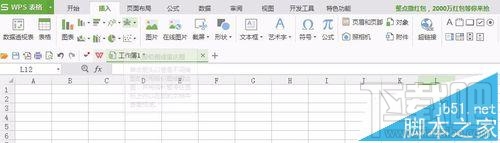
4、在视图区选择我们需要的文字或者表格,如图所示:

5、在插入编辑区找到照相机选项,如图所示:
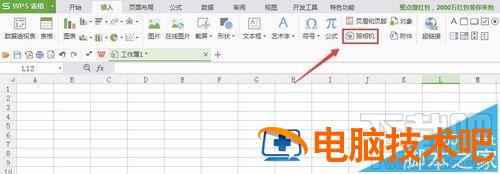
6、点击照相机选项,将刚刚选择的框选出来,松开鼠标左键可以看到出现图片编辑模式,如图所示:

7、用鼠标左键将照相机拍照得到的图片移出来,放到合适的位置,操作完成,如图所示:

注意事项:
使用的是WPS2016的版本。
原文链接:https://000nw.com/11650.html
=========================================
https://000nw.com/ 为 “电脑技术吧” 唯一官方服务平台,请勿相信其他任何渠道。
系统教程 2023-07-23
电脑技术 2023-07-23
应用技巧 2023-07-23
系统教程 2023-07-23
系统教程 2023-07-23
软件办公 2023-07-11
软件办公 2023-07-11
软件办公 2023-07-12
软件办公 2023-07-12
软件办公 2023-07-12
扫码二维码
获取最新动态
